Fotografie mohou být pro většinu lidí jedinečnými vzpomínkami. V dnešní době se stále více lidí rozhoduje natočit video s hudbou, fotografiemi a obrázky a proměnit digitální vzpomínky v perfektní video. Vytvoření videa s hudbou a fotografiemi poskytuje skvělý způsob, jak uložit vaše cenné vzpomínky. Zde vám doporučujeme nejlepší způsob, jak vytvořit video s hudbou a obrázky v počítači.
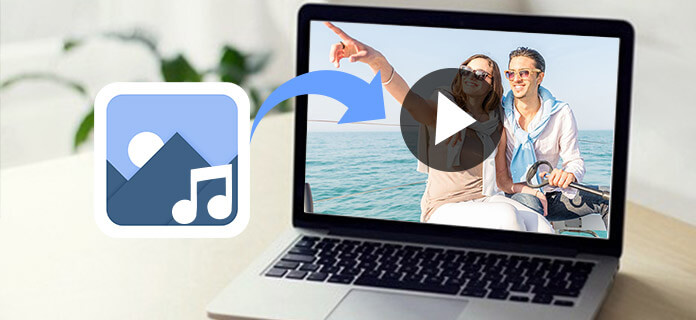
Chcete-li vytvořit video s hudbou a obrázky ve vysoké kvalitě, důrazně doporučujeme Aiseesoft Tvorba prezentace tobě. S tímto výrobcem vám může připadat tak pohodlné pořizovat dobré video. Abychom vysvětlili, proč si to tolik lidí vybralo, uvedeme seznam klíčových funkcí tohoto komplexního nástroje.
Takže pokud chcete vytvořit video, jak můžete vytvořit video s hudbou a obrázky pomocí Aiseesoft Slideshow Creator? V následujícím textu pro vás podrobně vypíšeme jednotlivé kroky. Postupujte podle pokynů a vytvořte videa s obrázky a hudbou sami.
Krok 1. Stáhněte si Aiseesoft Slideshow Creator
Stáhněte si Aiseesoft Slideshow Creator do svého počítače. Program spusťte podle pokynů. Nyní můžete začít vytvářet videa s obrázky a hudbou.
Krok 2.Přidat soubory do programu
Prvním krokem k vytváření videí s obrázky a hudbou je přidání požadovaných souborů. Podporuje přidávání nejen fotografií, ale i videí. Stačí kliknout na tlačítko Přidat a vybrat, co chcete použít. Všechny vybrané soubory se zobrazí na časové ose pomocí tlačítka v tomto okně.

Krok 3. Vyberte motiv pro své video
The Slideshow Creator vám poskytl různá témata, včetně cestování, obchodu, Vánoc, svatby atd. Budeme k nim přidávat nová témata. Po výběru konkrétního motivu se k videu automaticky přidá související filtr, přechod a další prvky.

Krok 4. Přidejte text a další prvky
Pokud aktuální témata nesplňují vaše potřeby, můžete si vybrat sami. Například klikněte na Text, poklepáním na styl textu jej zobrazíte. Klepnutím na tlačítko Plus ji použijete. Poté zadejte slova do vyskakovacího okna. Můžete také změnit písmo, velikost, barvu a dobu trvání textu. Klepnutím na tlačítko OK ji použijete. Stejnou metodou můžete vybrat a upravit přechody, filtry a prvky, jak chcete.
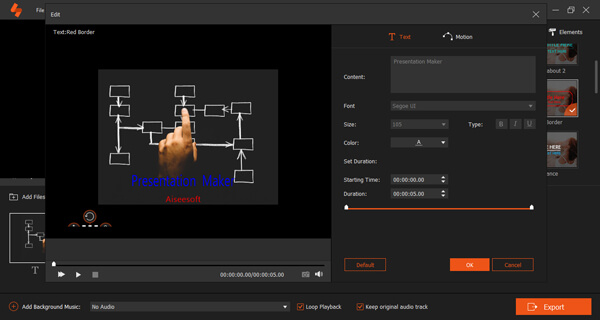
Krok 5. Přidat hudbu
Klikněte na tlačítko Přidat v levém dolním rohu a vyberte místní hudební soubor, který chcete použít. Poté klikněte na tlačítko Upravit zvuk a upravte délku hudby nebo přehrávání smyčky nebo ne. Pokud neuspokojíte hudbu na pozadí, vytvořili jsme pro vás seznam nejpopulárnějších hudbu na pozadí. Klikněte a učte se nejlepší slideshow písně pro různá témata.

Krok 6. Exportujte své video
Až budete hotovi se všemi kroky, exportujte své video s obrázky a hudbou. Krok uložení videa je stejný jako uložení videa vytvořeného v jednoduchém režimu. Klikněte na tlačítko "Export" a vyberte formát a cestu uložení. Počkejte několik sekund, pak můžete video úspěšně vytvořit s hudbou a obrázky.

Zde je video o vytváření prezentací pro vás. Klikněte na něj a zkontrolujte.


Představujeme vám odpověď na otázku, jak natočit video s obrázky a hudbou nejlepší výrobce slideshow podrobně. Oba dva režimy, které můžete použít k vytváření videí s hudbou a videem v tomto softwaru, jsou vysvětleny jasně. Doufám, že můžete získat užitečné znalosti a získat tento nejlepší způsob, jak si vytvořit vlastní prezentaci.